Il est souvent utile de comparer le contenu de deux classeurs. Par exemple, vous souhaiterez peut-être comparer deux classeurs contenant le même type de données pour deux services différents. De même, si vous avez envoyé une copie d’un classeur à un collègue pour modification, vous souhaiterez peut-être comparer l’original et la copie pour voir les modifications apportées par votre collègue.
Pour vous aider à comparer les classeurs, Excel propose la commande Afficher côte à côte, qui affiche deux classeurs côte à côte, et lorsque vous faites défiler l’un, Excel fait automatiquement défiler l’autre du même montant.
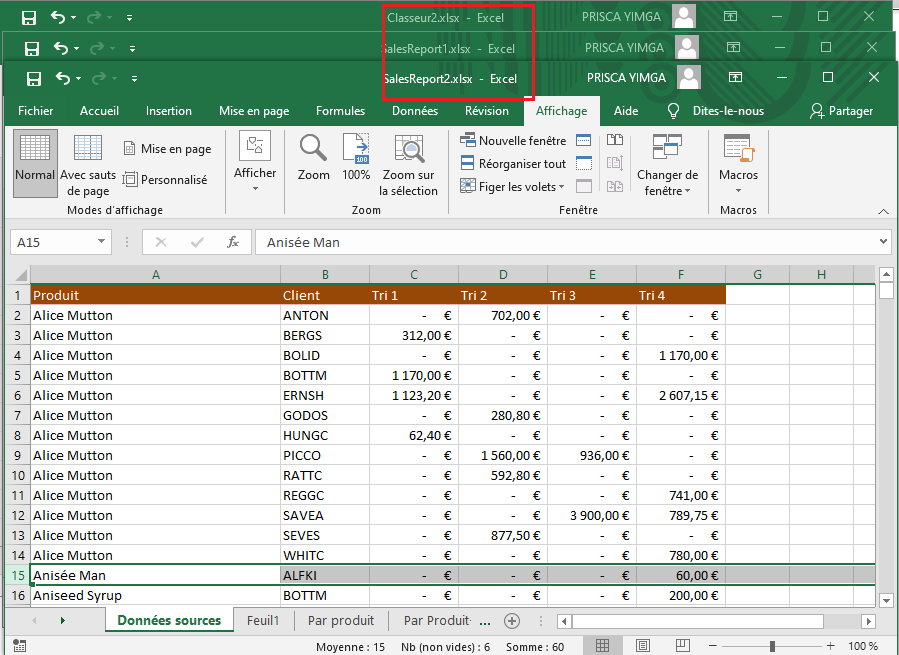
1 Ouvrez les deux classeurs que vous souhaitez comparer.
Remarque: peu importe si vous avez également d’autres classeurs ouverts en même temps.
2 Basculez vers l’un des classeurs que vous souhaitez comparer.
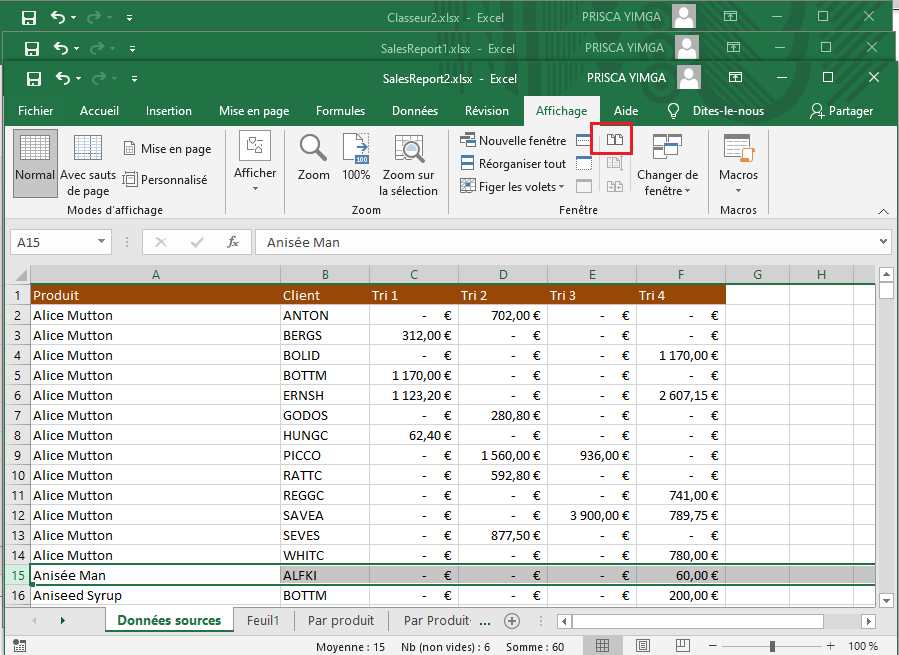
3 Cliquez sur l’onglet Affichage.
4 Cliquez sur Afficher côte à côte.
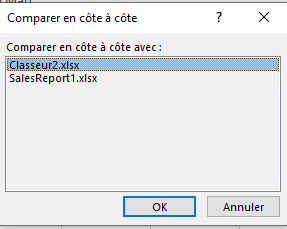
La boîte de dialogue Comparer côte à côte s’affiche.
5 Cliquez sur l’autre classeur que vous souhaitez utiliser dans la comparaison.
6 Cliquez sur OK.
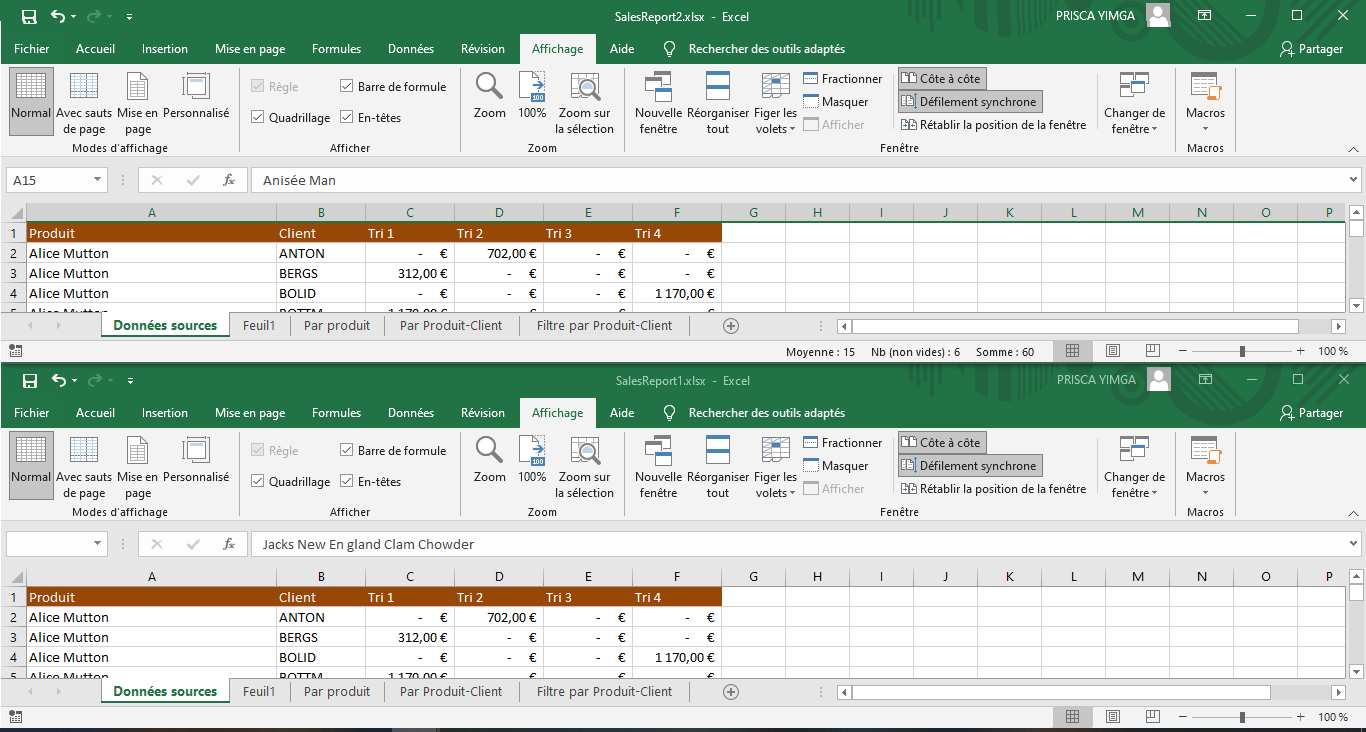
A Excel organise les fenêtres des deux classeurs afin que vous puissiez les comparer.
Puis-je désactiver le défilement automatique?
Par défaut, Excel configure la fonctionnalité Afficher côte à côte avec un défilement synchrone: lorsque vous faites défiler verticalement ou horizontalement dans une fenêtre, Excel fait automatiquement défiler l’autre fenêtre du même montant dans la même direction. Pour conserver une fenêtre dans la même position pendant que vous faites défiler l’autre, cliquez sur l’onglet Affichage, puis cliquez pour désactiver la commande de défilement synchrone.
Comment puis-je comparer deux classeurs disposés en mosaïque verticalement au lieu d’horizontal? Malgré son nom, la commande Afficher côte à côte affiche les classeurs en mosaïque horizontalement et non verticalement, comme vous vous en doutez. Malheureusement, vous ne pouvez pas configurer Afficher côte à côte pour organiser les fenêtres du classeur verticalement. Vous pouvez les organiser de cette façon manuellement, mais vous n’obtenez pas la fonction de défilement synchrone.
